转自:http://www.jizhuomi.com/software/197.html
上一节是关于列表视图控件List Control的上半部分,简单介绍了列表视图控件,其通知消息的处理和有关结构体的定义。本节继续讲解下半部分,包括列表视图控件的创建、CListCtrl类的主要成员函数和CListCtrl类应用实例。
列表视图控件的创建
MFC同样为列表视图控件的操作提供了CListCtrl类。
如果我们不想在对话框模板中直接拖入List Control来使用列表视图控件,而是希望动态创建它,则要用到CListCtrl类的成员函数Create函数,原型如下:
virtual BOOL Create(
DWORD dwStyle,
const RECT& rect,
CWnd* pParentWnd,
UINT nID
);
参数rect为列表视图控件的位置和尺寸,pParentWnd为指向父窗口的指针,nID指定列表视图控件的ID,最复杂的一个参数同样还是dwStyle,它用于设定列表视图控件的风格,可以是以下风格的组合:
风格 含义
LVS_ALIGNLEFT 显示格式是大图标或小图标时,标签放在图标的左边
LVS_ALIGNTOP 显示格式是大图标或小图标时,标题放在图标的上边
LVS_AUTOARRANGE 显示格式是大图标或小图标时,自动排列控件中的列表项
LVS_EDITLABELS 用户可以修改标签文本
LVS_ICON 指定大图标显示格式
LVS_LIST 指定列表显示格式
LVS_NOCOLUMNHEADER 在报表格式中不显示列的表头
LVS_NOLABELWRAP 显示格式是大图标时,使标签文本单行显示。默认是多行显示
LVS_NOSCROLL 列表视图控件无滚动条,此风格不能与LVS_LIST或LVS_REPORT组合使用
LVS_NOSORTHEADER 报表格式的列表视图控件的表头不能作为排序按钮使用
LVS_OWNERDRAWFIXED 由控件的拥有者负责绘制表项
LVS_REPORT 指定报表显示格式
LVS_SHAREIMAGELISTS 使列表视图共享图像序列
LVS_SHOWSELALWAYS 即使控件失去输入焦点,仍显示出项的选择状态
LVS_SINGLESEL 指定只能有一个列表项被选中。默认时可以多项选择
LVS_SMALLICON 指定小图标显示格式
LVS_SORTASCENDING 按升序排列列表项
LVS_SORTDESCENDING 按降序排列列表项
与前面的控件一样,除了以上风格一般我们还要为列表视图控件设置WS_CHILD和WS_VISIBLE风格。对于直接在对话框模板中创建的列表视图控件,其属性页中的属性与上述风格是对应的,例如,属性Alignment默认为Left,也就等价于指定了LVS_ALIGNLEFT风格。
CListCtrl类的主要成员函数
CListCtrl类有很多成员函数,鸡啄米这里就为大家介绍几个常用的主要成员函数。
UINT GetSelectedCount( ) const;
该函数返回列表视图控件中被选择列表项的数量。
POSITION GetFirstSelectedItemPosition( ) const;
获取列表视图控件中第一个被选择项的位置。返回的POSITION值可以用来迭代来获取其他选择项,可以当作参数传入下面的GetNextSelectedItem函数来获得选择项的索引。如果没有被选择项则返回NULL。
int GetNextSelectedItem(POSITION& pos) const;
该函数获取由pos指定的列表项的索引,然后将pos设置为下一个位置的POSITION值。参数pos为之前调用GetNextSelectedItem或GetFirstSelectedItemPosition得到的POSITION值的引用。返回值就是pos指定列表项的索引。
int GetItemCount( ) const;
获取列表视图控件中列表项的数量。
int InsertColumn(int nCol,const LVCOLUMN* pColumn );
int InsertColumn(int nCol,LPCTSTR lpszColumnHeading,int nFormat = LVCFMT_LEFT,int nWidth = -1,int nSubItem = -1 );
这两个函数用于在报表式列表视图控件中插入列。第一个函数中,nCol参数为插入列的索引,pColumn参数指向LVCOLUMN结构,其中包含了插入列的属性。第二个函数中,nCol参数也是插入列的索引,lpszColumnHeading参数为列标题字符串,nFormat参数为列中文本的对齐方式,可以是LVCFMT_LEFT、LVCFMT_RIGHT或LVCFMT_CENTER,nWidth参数为列宽,nSubItem为插入列对应列表子项的索引。两个函数在成功时都返回新列的索引,失败都返回-1。
BOOL DeleteColumn(int nCol);
该函数用于删除列表视图控件中的某列。参数nCol为删除列的索引。删除成功则返回TRUE,失败返回FALSE。
int InsertItem(int nItem,LPCTSTR lpszItem);
向列表视图控件中插入新的列表项。参数nItem为要插入项的索引,参数lpszItem为要插入项的标签字符串。如果插入成功则返回新列表项的索引,否则返回-1。
BOOL DeleteItem(int nItem);
从列表视图控件中删除某个列表项。参数nItem指定了要删除的列表项的索引。删除成功则返回TRUE,否则返回FALSE。
CString GetItemText(int nItem,int nSubItem) const;
获取指定列表项或列表子项的显示文本。参数nItem指定了列表项的索引,参数nSubItem指定了列表子项的索引。
BOOL SetItemText(int nItem,int nSubItem,LPCTSTR lpszText);
设置指定列表项或列表子项的显示文本。参数nItem和nSubItem同GetItemText。参数lpszText为要设置的显示文本字符串。如果设置成功则返回TRUE,否则返回FALSE。
DWORD_PTR GetItemData(int nItem) const;
该函数用于获取指定列表项的附加32位数据。参数nItem为列表项的索引。返回值就是由nItem指定列表项的附加32位数据。
BOOL SetItemData(int nItem,DWORD_PTR dwData);
该函数用于为指定列表项设置附加32位是数据。参数nItem为列表项的索引,参数dwData为列表项的附加32位数据。
CListCtrl类应用实例
最后还是给大家写一个简单的实例,说明CListCtrl类的几个成员函数及通知消息等的使用方法。因为在开发中最常用的要属报表风格的List Control了,所以给大家写的是一个报表List Control的例子。
此实例实现的功能:在单选列表视图控件中显示一个简单的编程语言排行榜,然后在用鼠标左键选择某列表项时,将选中列表项的文本显示到编辑框中。下面是具体实现步骤:
1. 创建一个基于对话框的MFC工程,名称设置为“Example29”。
2. 在自动生成的对话框模板IDD_EXAMPLE29_DIALOG中,删除“TODO: Place dialog controls here.”静态文本控件、“OK”按钮和“Cancel”按钮。添加一个List Control控件,ID设置为IDC_PROGRAM_LANG_LIST,View属性设为Report,即为报表风格,Single Selection属性设为True。再添加一个静态文本控件和一个编辑框,静态文本控件的Caption属性设为“选择的语言:”,编辑框的ID设为IDC_LANG_SEL_EDIT,Read Only属性设为True。此时的对话框模板如下图:
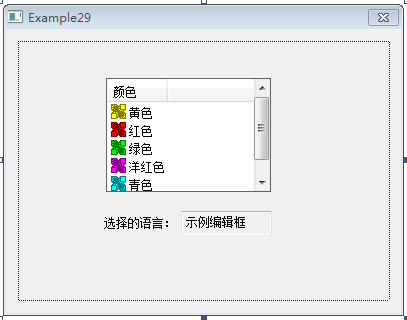
3. 为列表视图控件IDC_PROGRAM_LANG_LIST添加CListCtrl类型的控件变量m_programLangList。
4. 在对话框初始化时,我们将编程语言排行榜加入到列表视图控件中,那么需要修改CExample29Dlg::OnInitDialog()函数为:
BOOL CExample29Dlg::OnInitDialog()
{
CDialogEx::OnInitDialog();
// Add "About..." menu item to system menu.
// IDM_ABOUTBOX must be in the system command range.
ASSERT((IDM_ABOUTBOX & 0xFFF0) == IDM_ABOUTBOX);
ASSERT(IDM_ABOUTBOX < 0xF000);
CMenu* pSysMenu = GetSystemMenu(FALSE);
if (pSysMenu != NULL)
{
BOOL bNameValid;
CString strAboutMenu;
bNameValid = strAboutMenu.LoadString(IDS_ABOUTBOX);
ASSERT(bNameValid);
if (!strAboutMenu.IsEmpty())
{
pSysMenu->AppendMenu(MF_SEPARATOR);
pSysMenu->AppendMenu(MF_STRING, IDM_ABOUTBOX, strAboutMenu);
}
}
// Set the icon for this dialog. The framework does this automatically
// when the application's main window is not a dialog
SetIcon(m_hIcon, TRUE); // Set big icon
SetIcon(m_hIcon, FALSE); // Set small icon
// TODO: Add extra initialization here
CRect rect;
// 获取编程语言列表视图控件的位置和大小
m_programLangList.GetClientRect(&rect);
// 为列表视图控件添加全行选中和栅格风格
m_programLangList.SetExtendedStyle(m_programLangList.GetExtendedStyle() | LVS_EX_FULLROWSELECT | LVS_EX_GRIDLINES);
// 为列表视图控件添加三列
m_programLangList.InsertColumn(0, _T("语言"), LVCFMT_CENTER, rect.Width()/3, 0);
m_programLangList.InsertColumn(1, _T("2012.02排名"), LVCFMT_CENTER, rect.Width()/3, 1);
m_programLangList.InsertColumn(2, _T("2011.02排名"), LVCFMT_CENTER, rect.Width()/3, 2);
// 在列表视图控件中插入列表项,并设置列表子项文本
m_programLangList.InsertItem(0, _T("Java"));
m_programLangList.SetItemText(0, 1, _T("1"));
m_programLangList.SetItemText(0, 2, _T("1"));
m_programLangList.InsertItem(1, _T("C"));
m_programLangList.SetItemText(1, 1, _T("2"));
m_programLangList.SetItemText(1, 2, _T("2"));
m_programLangList.InsertItem(2, _T("C#"));
m_programLangList.SetItemText(2, 1, _T("3"));
m_programLangList.SetItemText(2, 2, _T("6"));
m_programLangList.InsertItem(3, _T("C++"));
m_programLangList.SetItemText(3, 1, _T("4"));
m_programLangList.SetItemText(3, 2, _T("3"));
return TRUE; // return TRUE unless you set the focus to a control
}
5. 我们希望在选中列表项改变时,将最新的选择项实时显示到编辑框中,那么可以使用NM_CLICK通知消息。为列表框IDC_PROGRAM_LANG_LIST的通知消息NM_CLICK添加消息处理函数CExample29Dlg::OnNMClickProgramLangList,并修改如下:
void CExample29Dlg::OnNMClickProgramLangList(NMHDR *pNMHDR, LRESULT *pResult) { LPNMITEMACTIVATE pNMItemActivate = reinterpret_cast<LPNMITEMACTIVATE>(pNMHDR); // TODO: Add your control notification handler code here *pResult = 0; CString strLangName; // 选择语言的名称字符串 NMLISTVIEW *pNMListView = (NMLISTVIEW*)pNMHDR; if (-1 != pNMListView->iItem) // 如果iItem不是-1,就说明有列表项被选择 { // 获取被选择列表项第一个子项的文本 strLangName = m_programLangList.GetItemText(pNMListView->iItem, 0); // 将选择的语言显示与编辑框中 SetDlgItemText(IDC_LANG_SEL_EDIT, strLangName); } }
6. 运行程序,弹出结果对话框,在对话框的列表框中用鼠标改变选中项时,编辑框中的显示会相应改变。效果图如下:

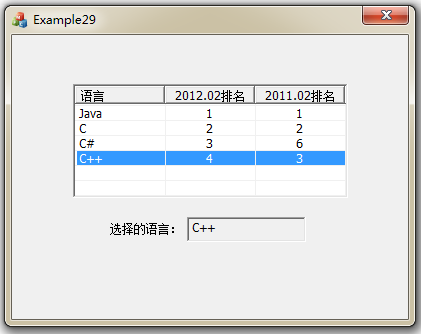
关于列表视图控件List Control的内容总算讲完了,内容不少,但实际上这些还只是一部分,在实际开发中会遇到各种问题,需要大家去查阅MSDN或上网找资料等来解决。